Skype for Business Server 2015标准版部署
一、环境准备
Windows Server 2012 R2,请首先安装知识库文章 2982006 提供的更新,然后再进行升级。从此处获取。
Windows Server 2012,应首先安装知识库文章 2858668 提供的更新,然后再进行升级。在此处获取。
运行微软提供的PowerShell脚本
Add-WindowsFeature RSAT-ADDS, Web-Server, Web-Static-Content, Web-Default-Doc, Web-Http-Errors,
Web-Asp-Net, Web-Net-Ext, Web-ISAPI-Ext, Web-ISAPI-Filter, Web-Http-Logging, Web-Log-Libraries,
Web-Request-Monitor, Web-Http-Tracing, Web-Basic-Auth, Web-Windows-Auth, Web-Client-Auth,
Web-Filtering, Web-Stat-Compression, Web-Dyn-Compression, NET-WCF-HTTP-Activation45, Web-Asp-Net45,
Web-Mgmt-Tools, Web-Scripting-Tools, Web-Mgmt-Compat, Desktop-Experience, Telnet-Client
二、创建DNS记录
管理简单 URL admin.contoso.com
会议简单 URL meet.contoso.com
拨入简单 URL dialin.contoso.com
Skype for Business 自动发现 lyncdiscoverinternal.contoso.com
旧版发现 SRV _sipinternaltls._tcp.contoso.com 池 FQDN(端口 5061)
三、创建共享文件夹,在DC上创建共享文件夹SFBShare,添加everyone读取权限
四、安装
选择安装
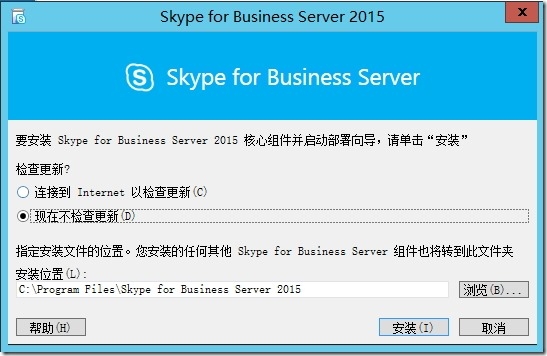
接受许可协议
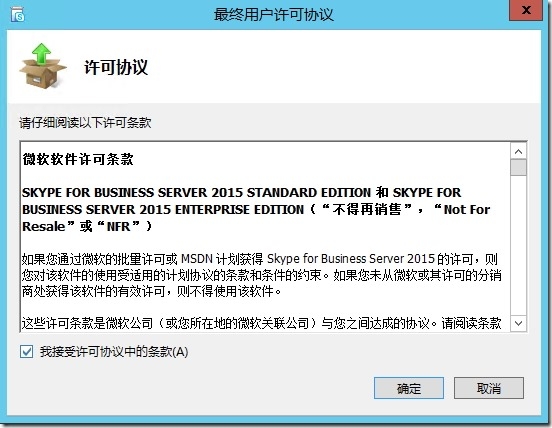
准备活动目录
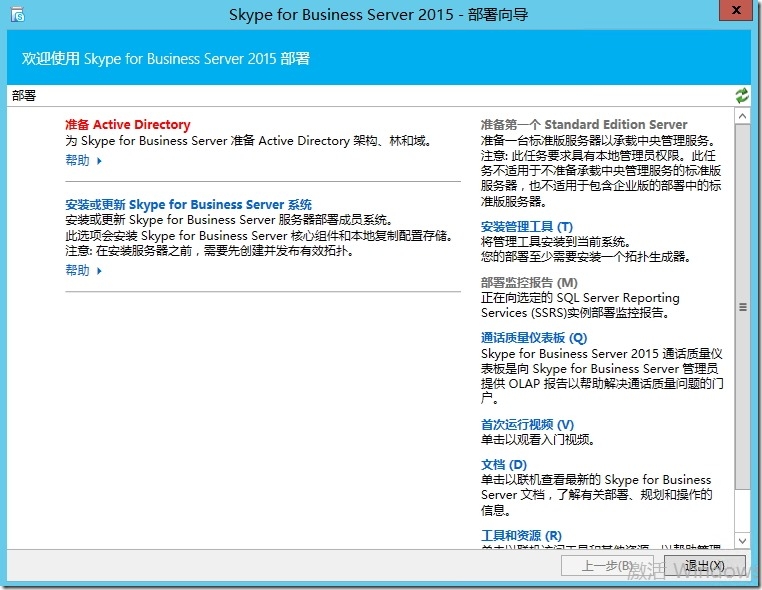
跟以前一样,先准备架构
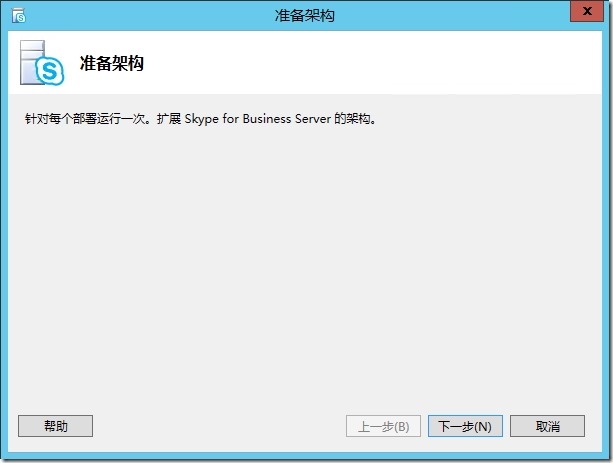
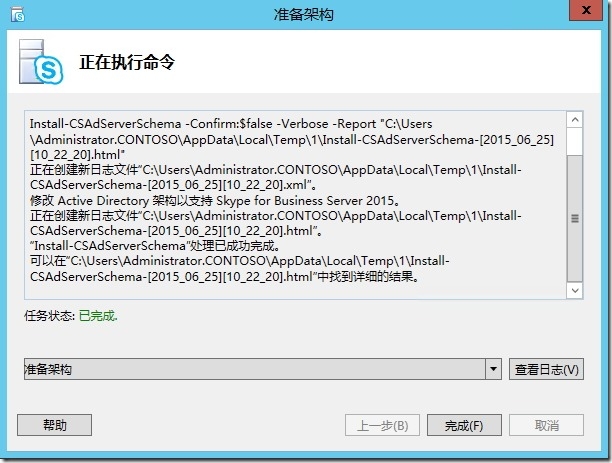
然后准备林
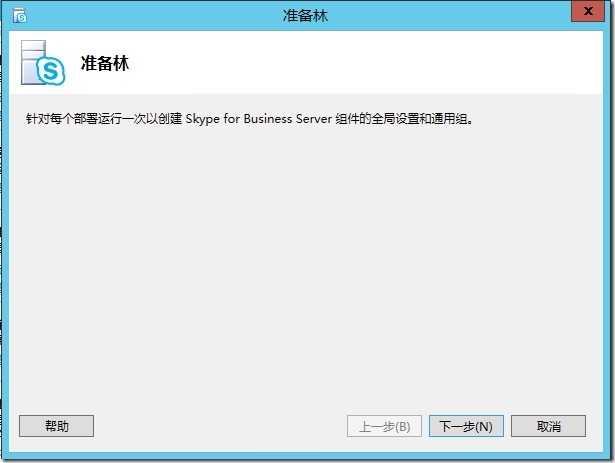
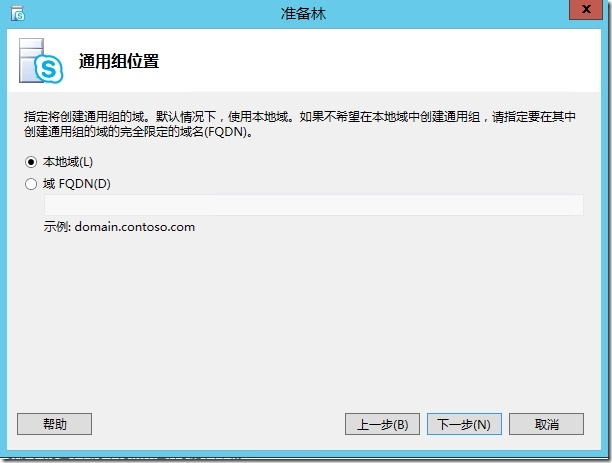
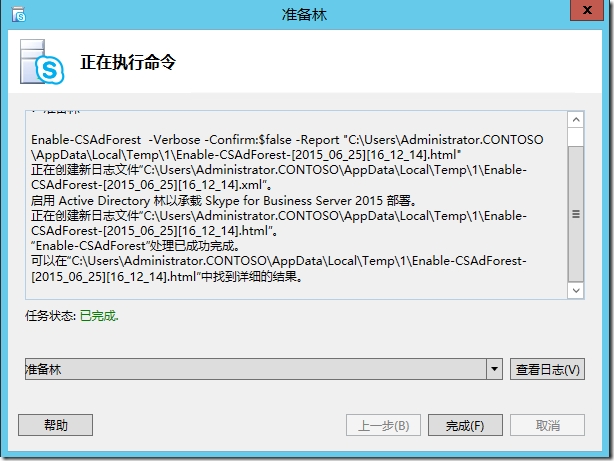
最后准备域
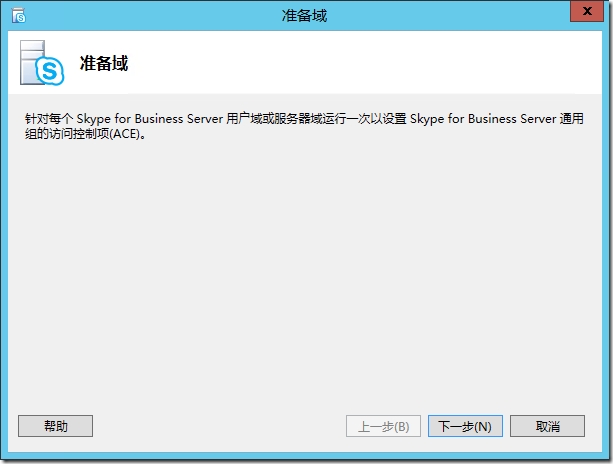
将管理员加入CSAdministrator组
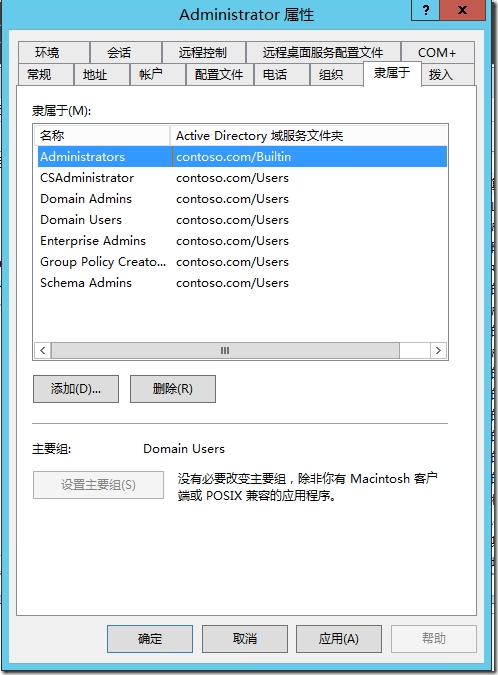
为标准版准备SQL EXPress
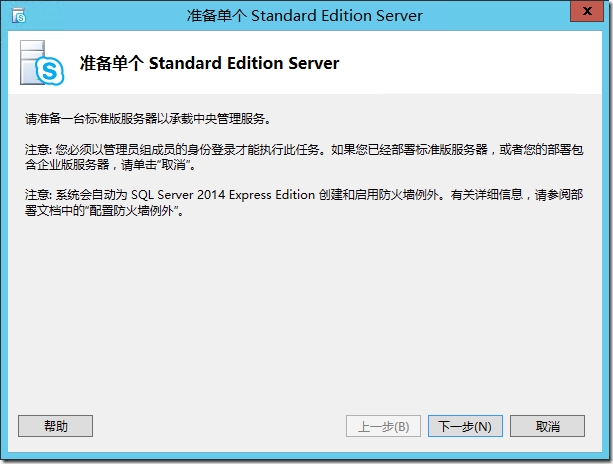
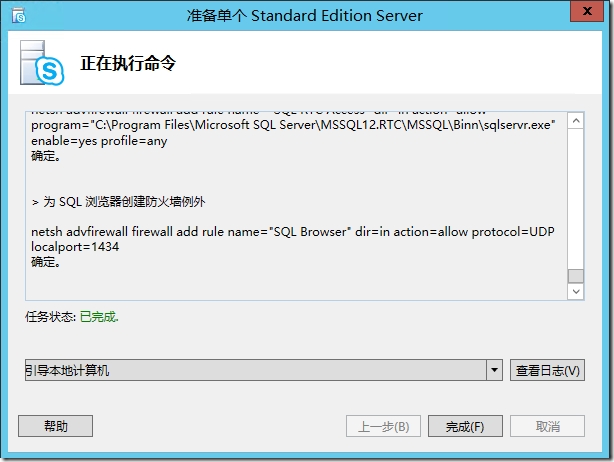
然后安装一下管理工具
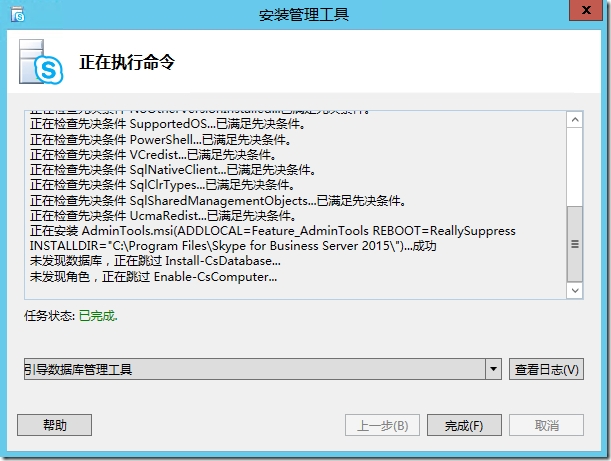
打开拓扑生成器,创建新拓扑,定义主域
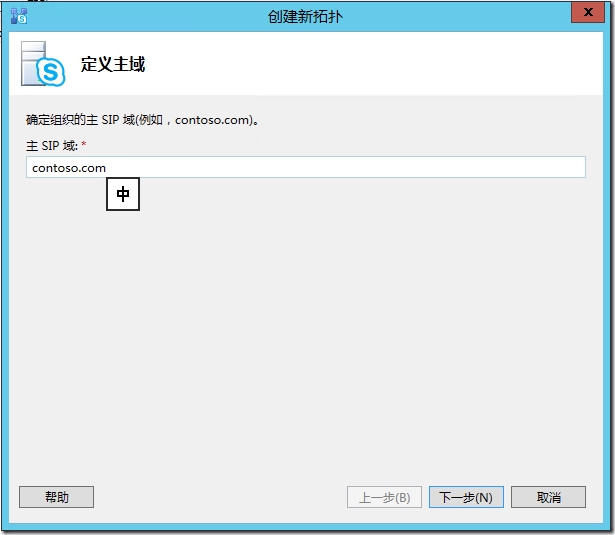
定义一下站点
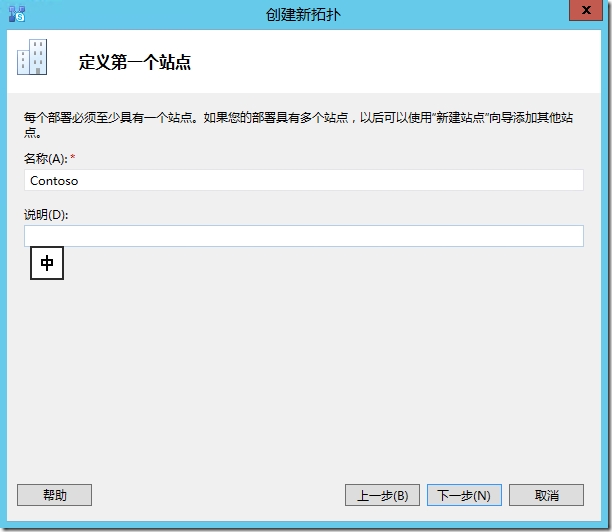
站点详细信息
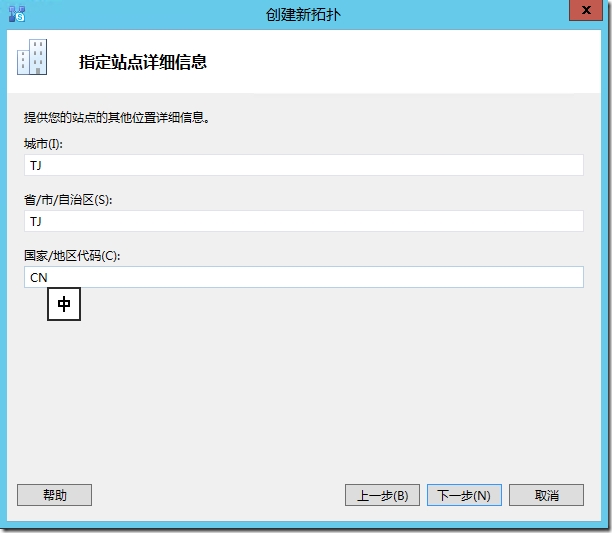
勾选打开关闭打开向导
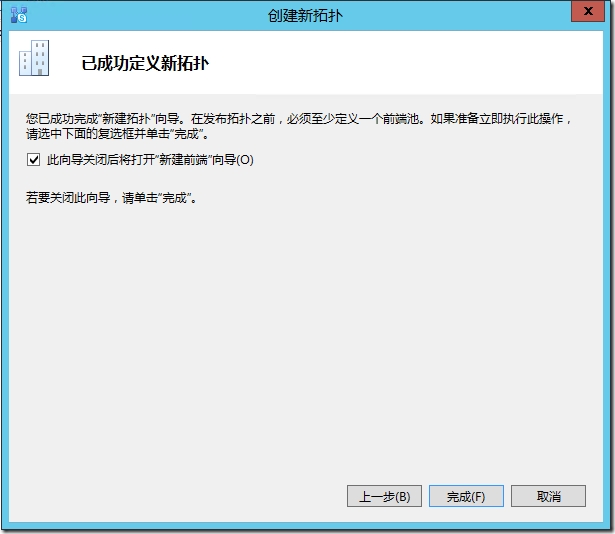
定义前端池
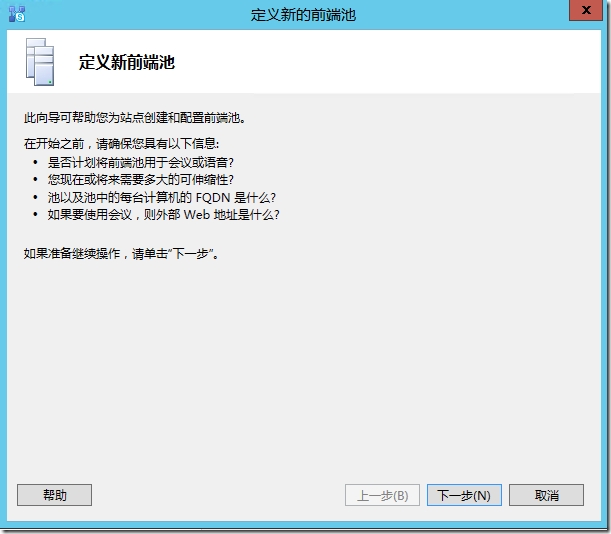
选择标准版
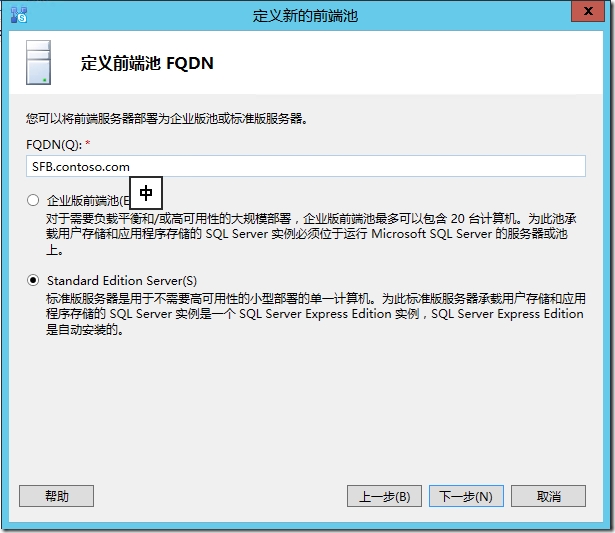
选择一下功能
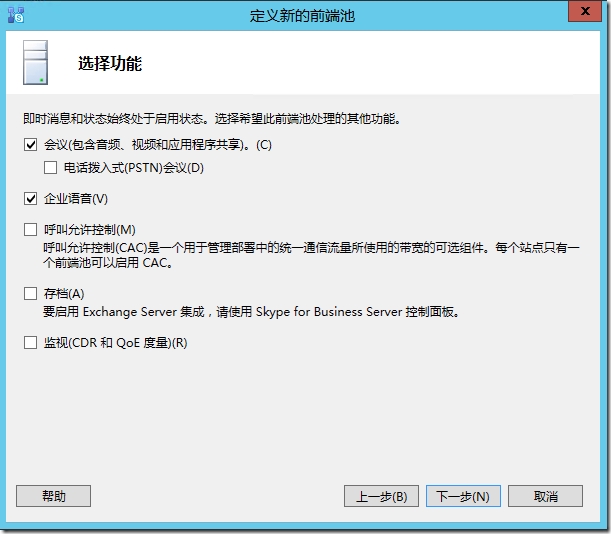
选择并置中介
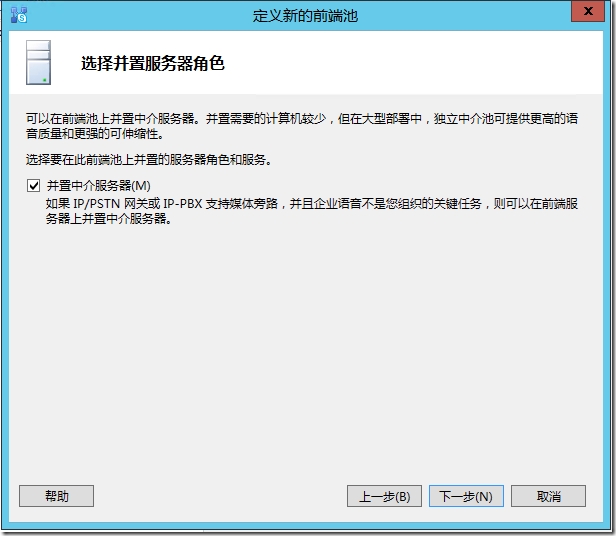
先不发布到公网,所以不装边缘了
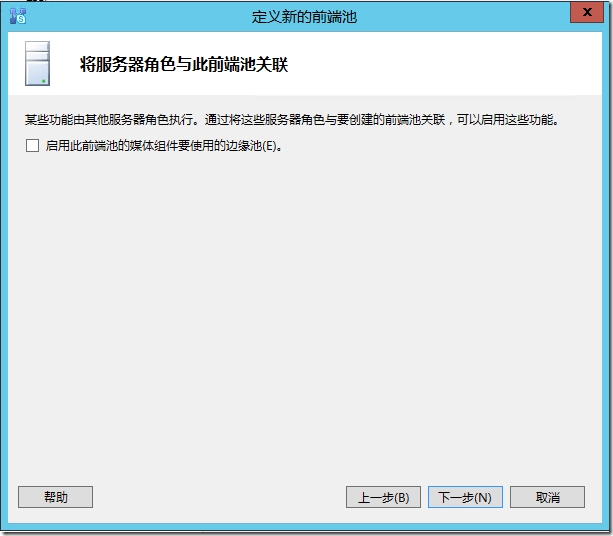
定义存储,标准版是默认选项
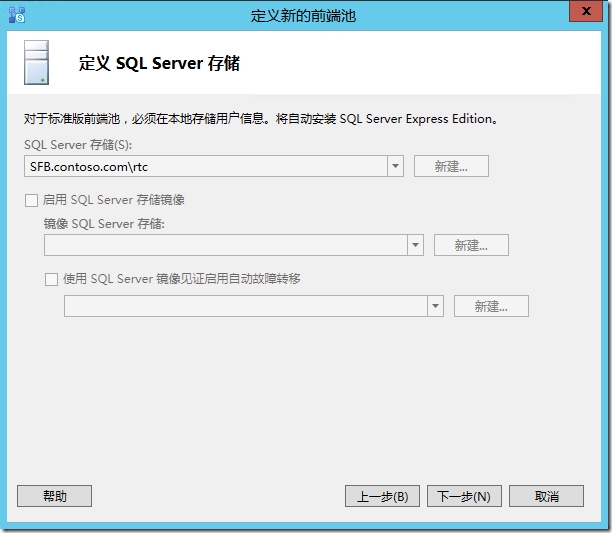
定义一下文件存储,之前建好的共享文件夹
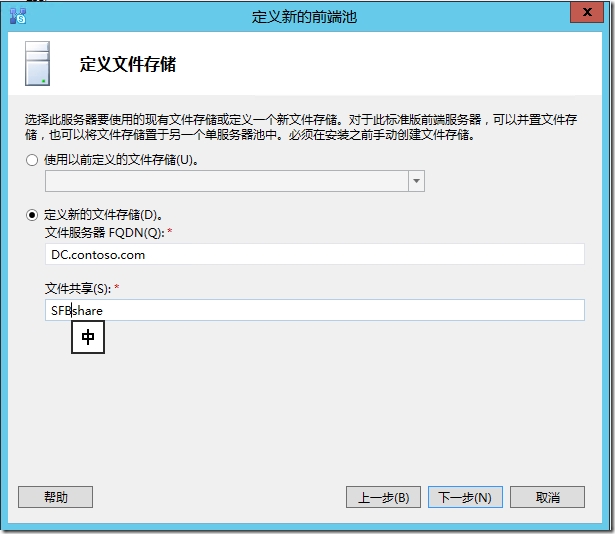
定义外部URL
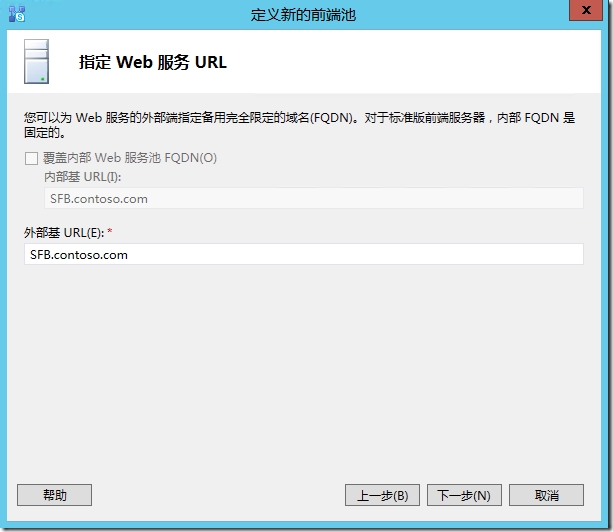
这里先不关联OWA服务器
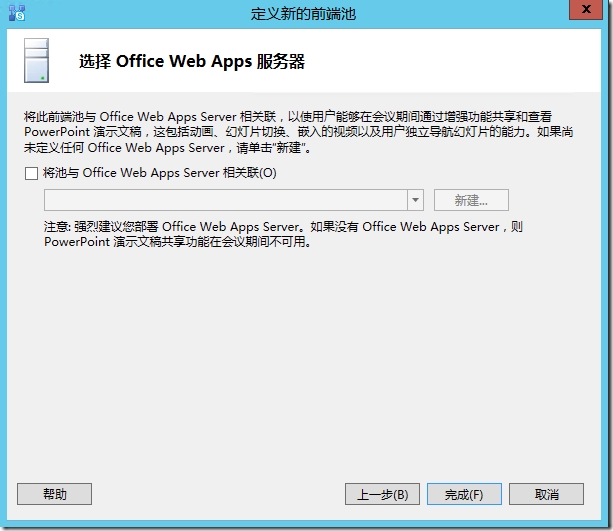
定义一下管理地址和中央管理服务器的位置
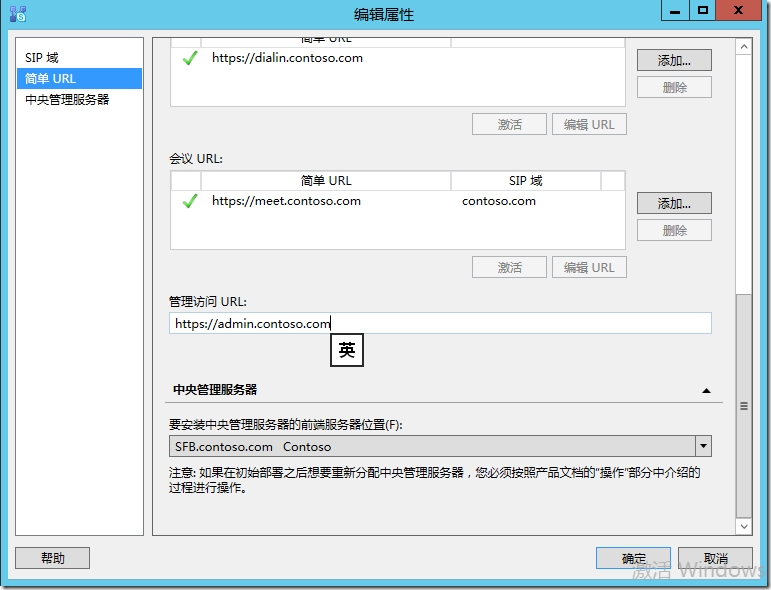
然后可以发布拓扑了
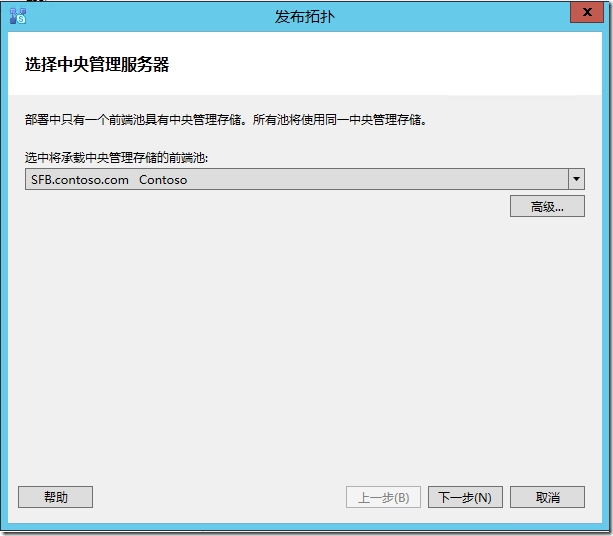
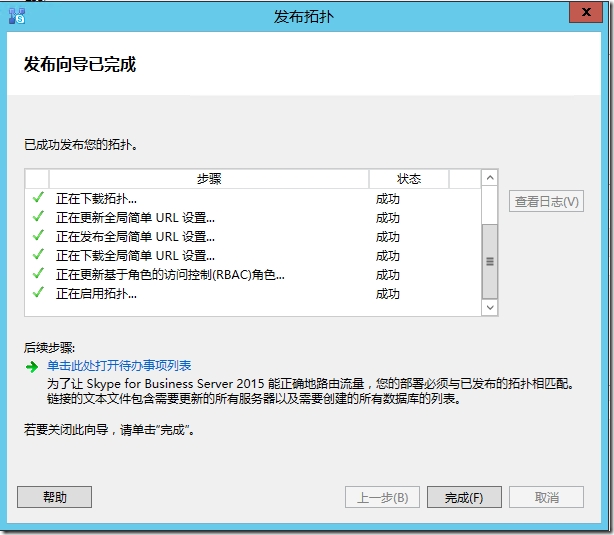
然后可以安装本地存储
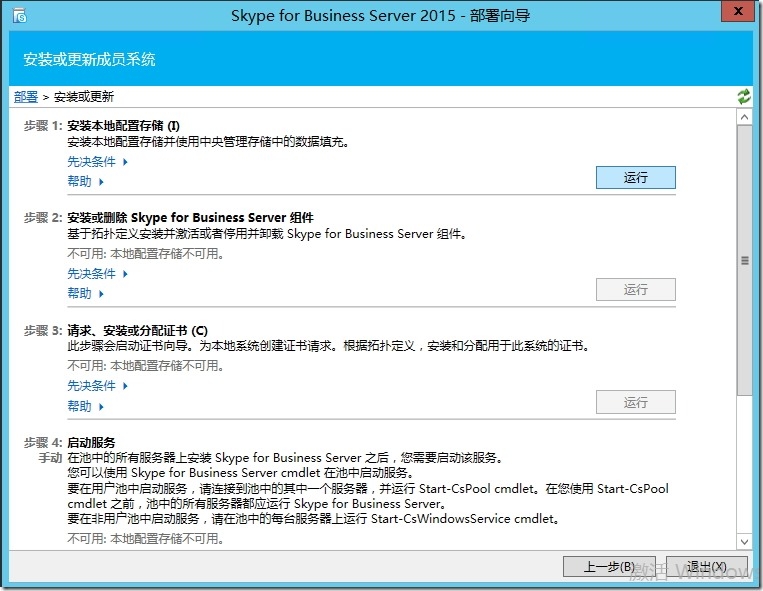
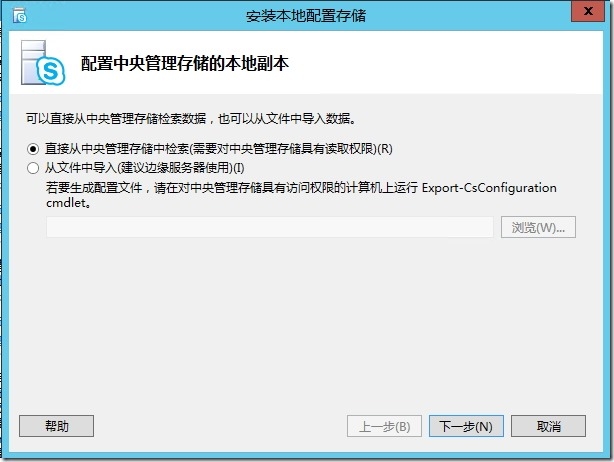
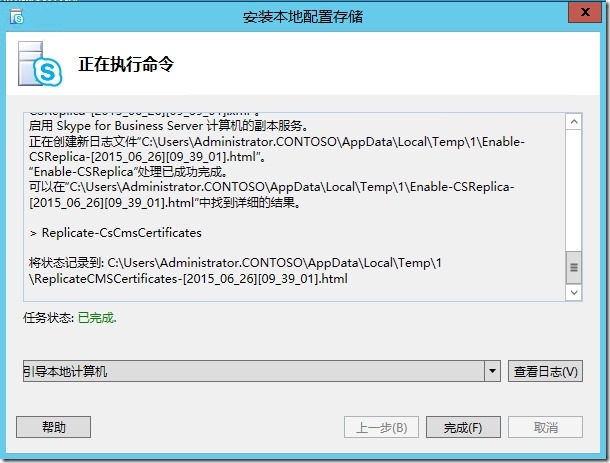
下一步可以安装组件了
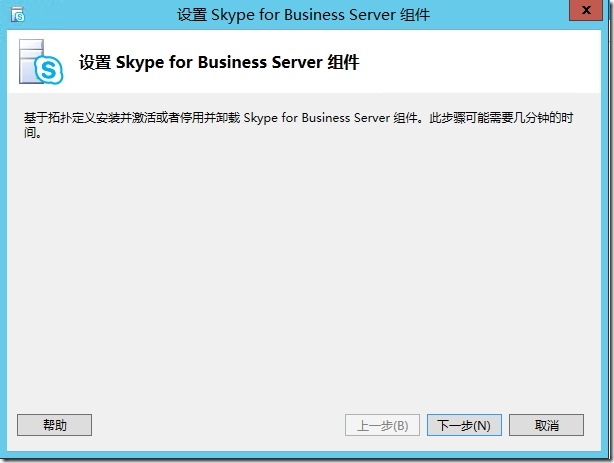
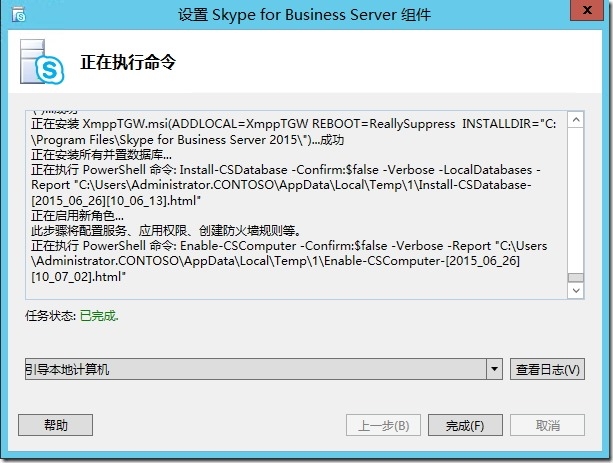
安装完成以后申请一下服务器证书
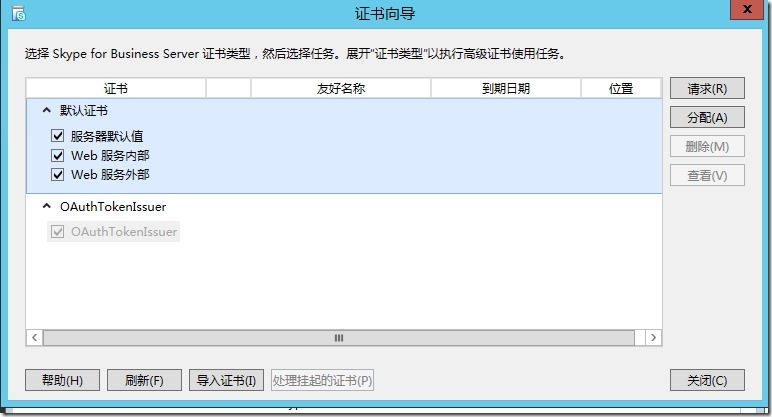
界面跟之前的不一样了,大多数信息都可以在这个界面里填写,如果有没有的信息可以点高级填
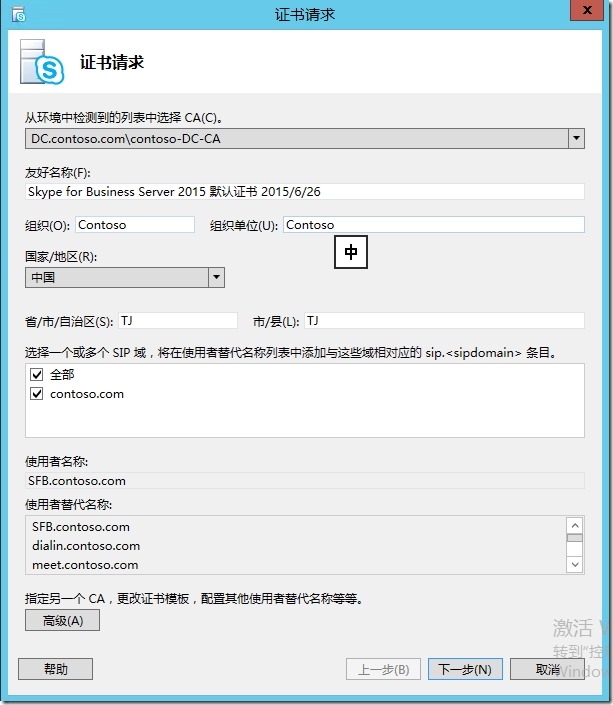
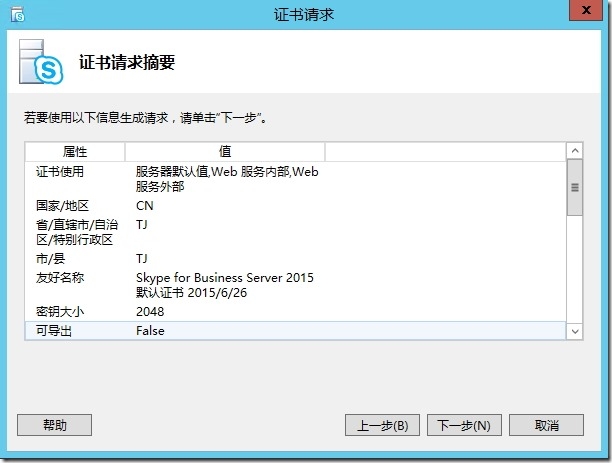
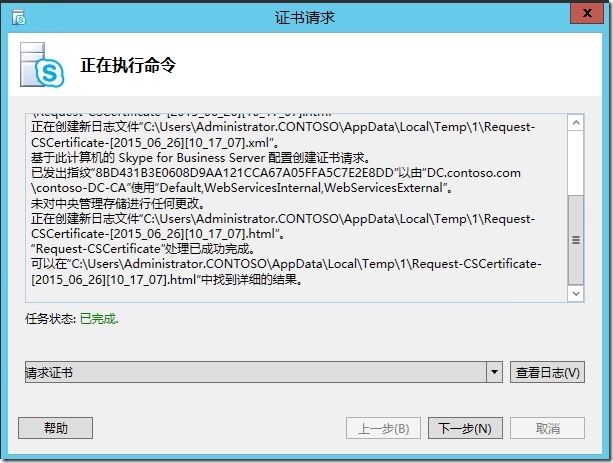
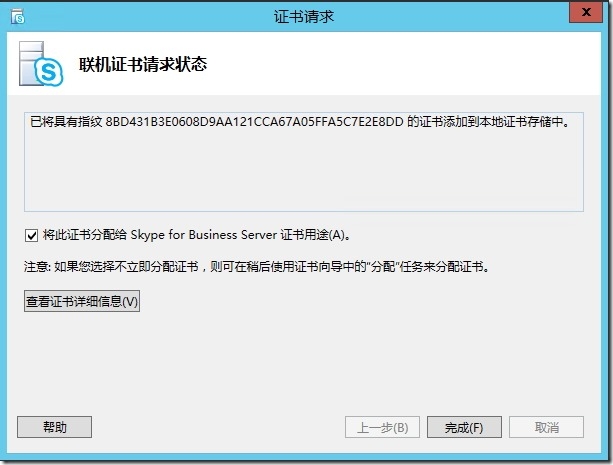
然后分配证书使用
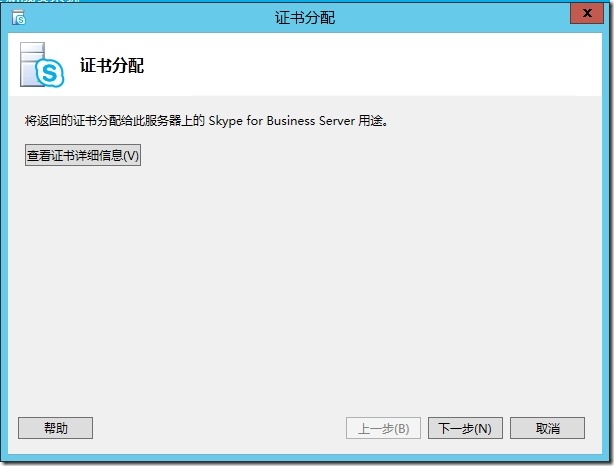
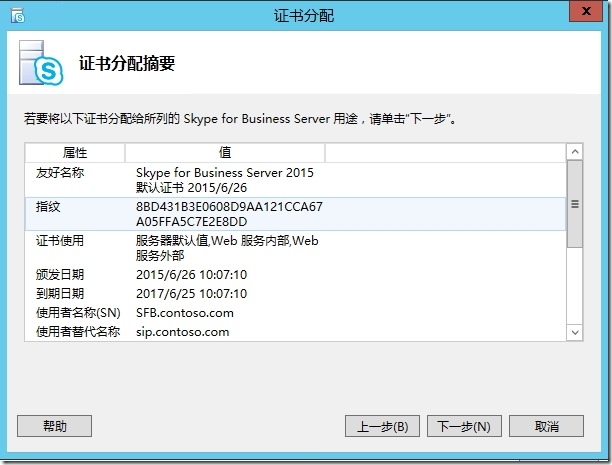
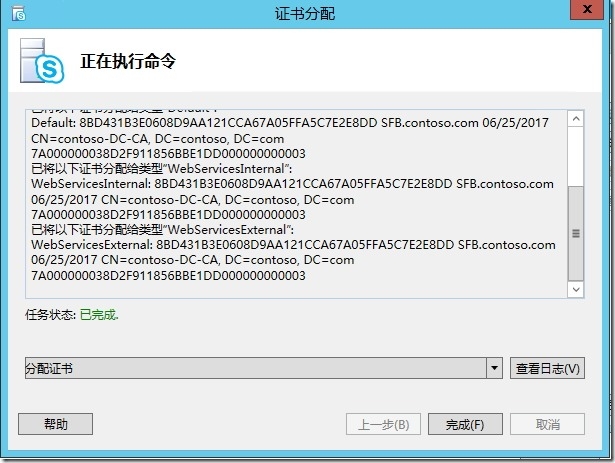
成功之后再申请OAuth证书
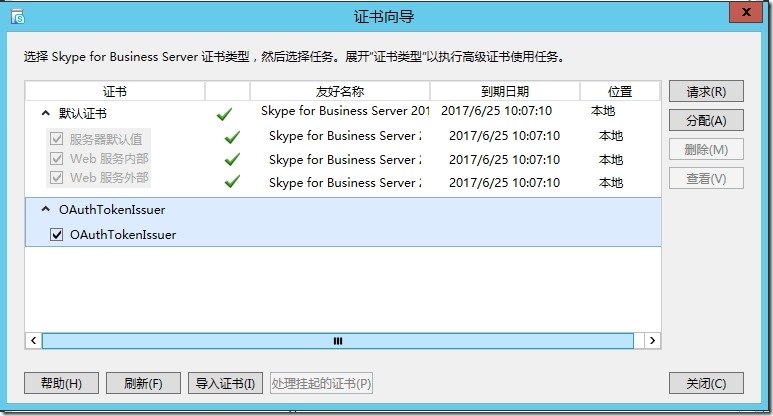

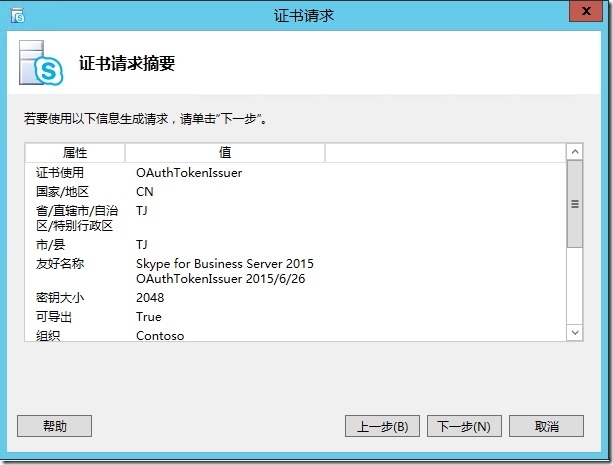
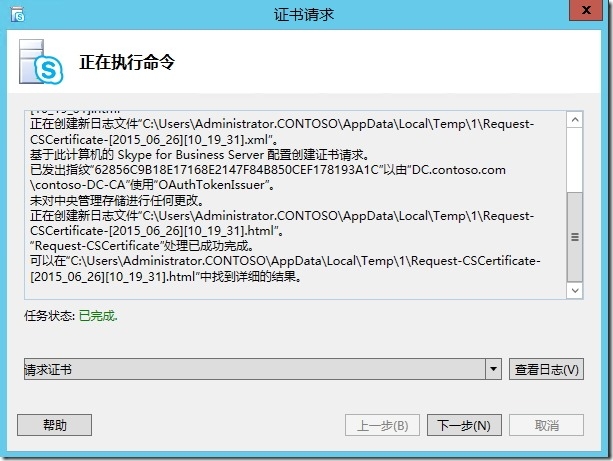
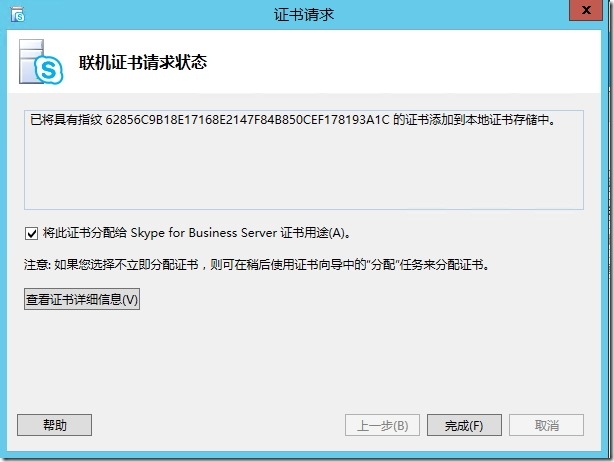
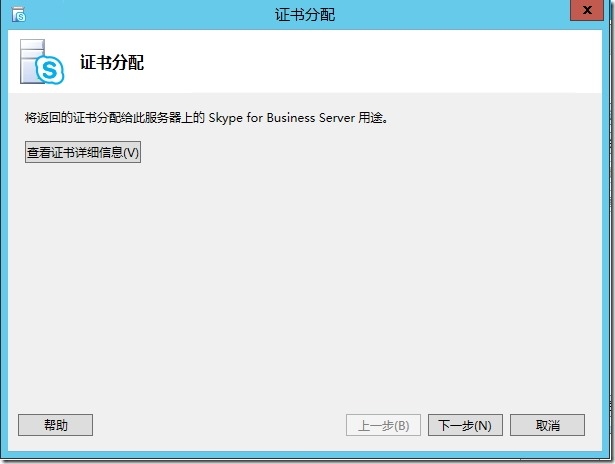
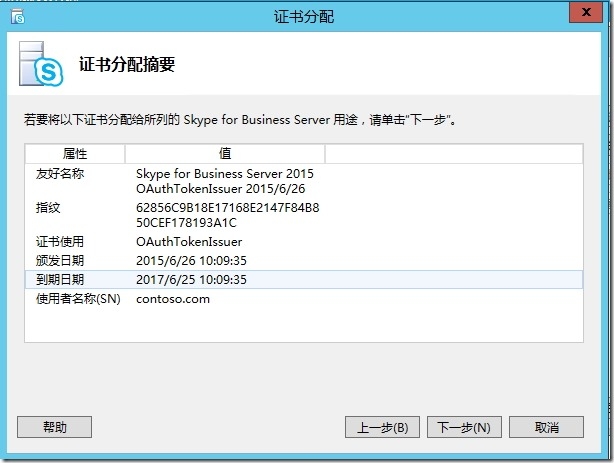
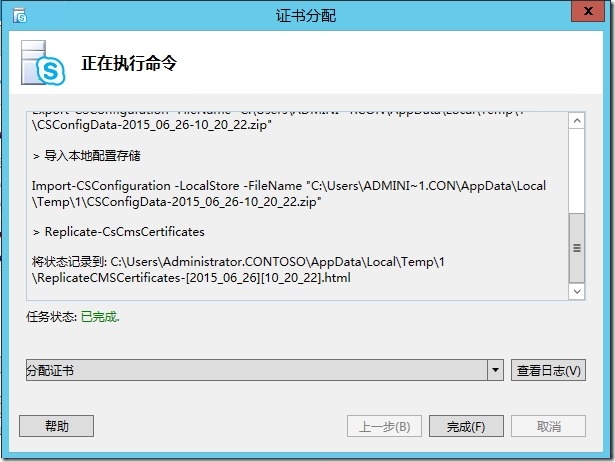
证书都分配好了,下面启动服务就可以了
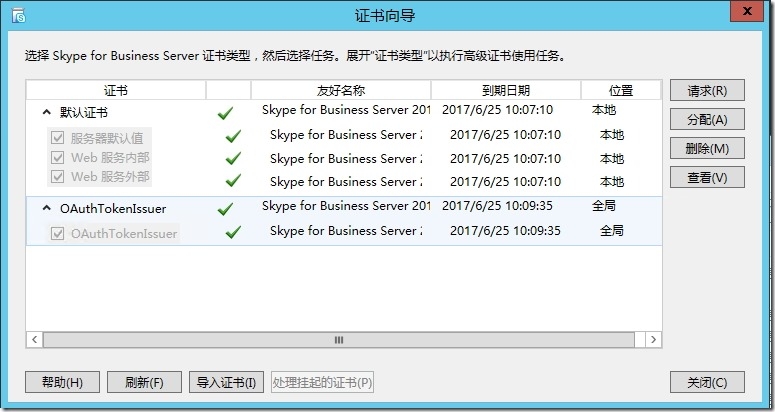
使用Stat-CsPool命令来启动服务
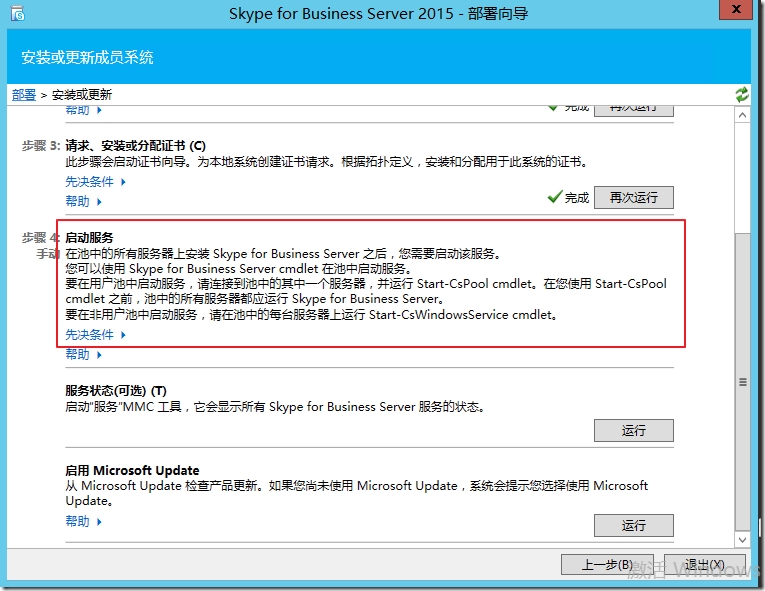
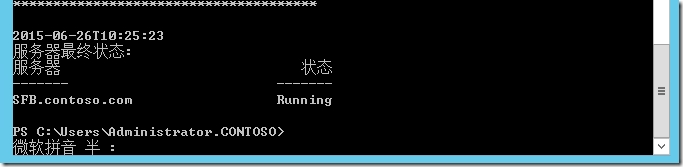
然后进入管理界面查看一下服务器状态
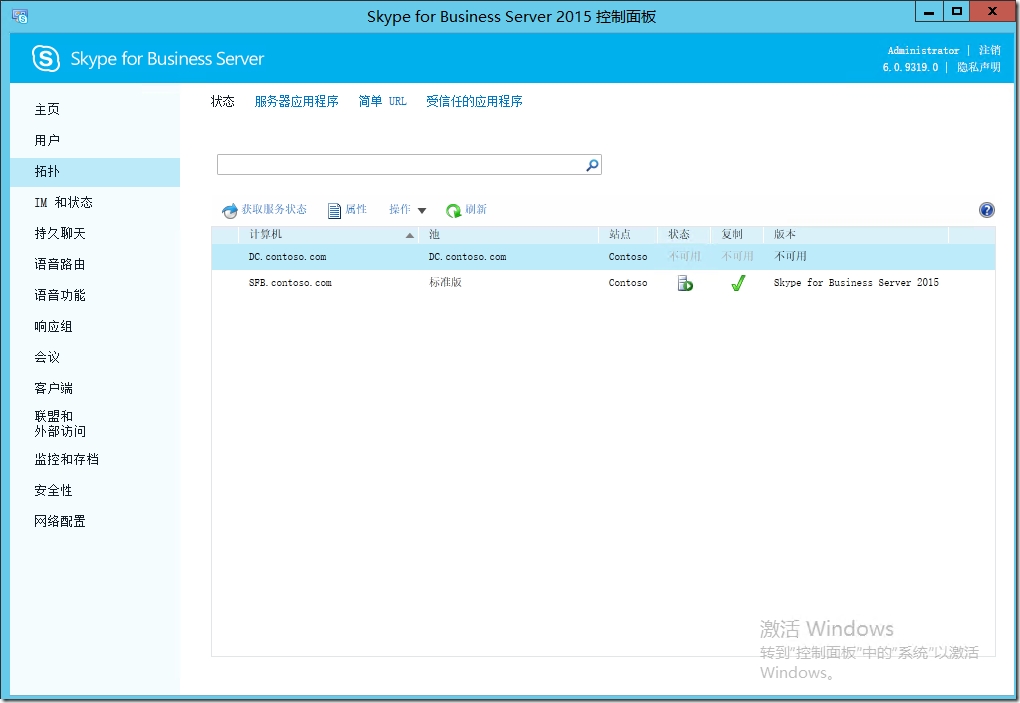
标准版简单的部署就先到这里了~
本文出自 “UC.uc 统一沟通” 博客,谢绝转载!